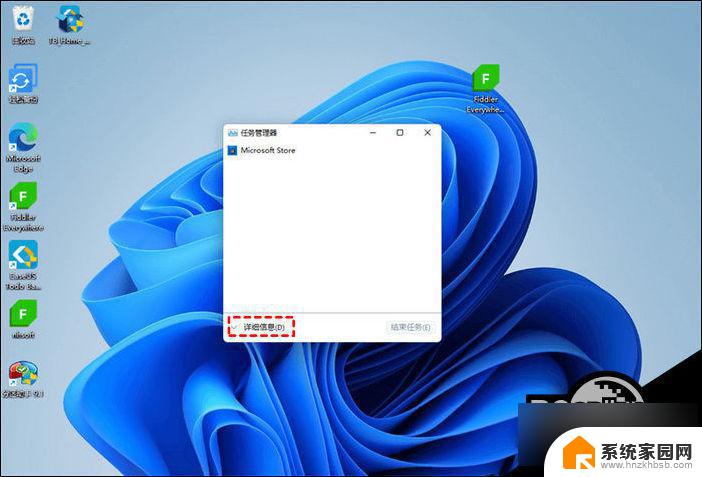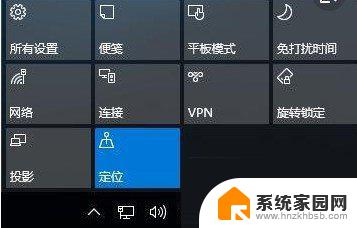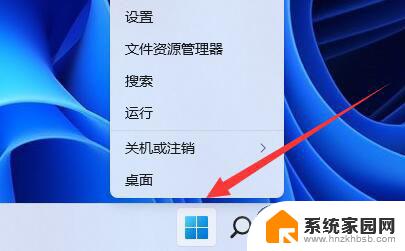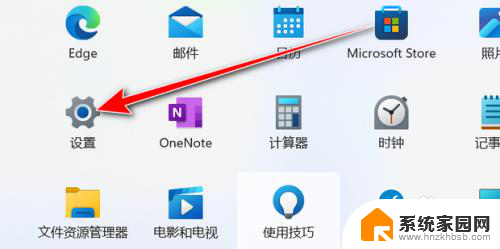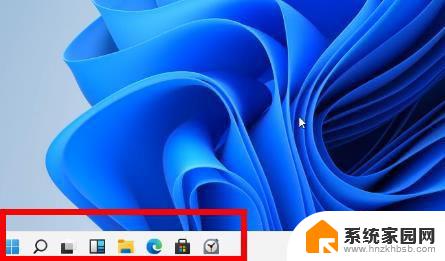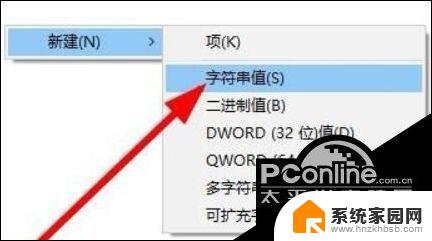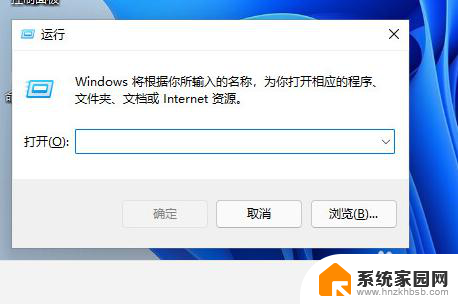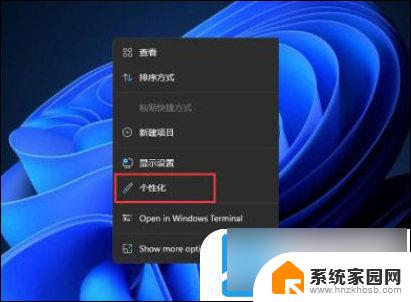win11打不开开始菜单的解决方法 Win11打不开开始菜单的解决方法
Win11是微软最新发布的操作系统,然而一些用户反映在使用过程中遇到了无法打开开始菜单的问题,这个问题给用户带来了不便,但是不用过于担心,因为我们可以通过一些简单的方法来解决这个问题。接下来我们就来了解一下Win11打不开开始菜单的解决方法。
Win11打不开开始菜单的解决方法
方法一
使用 任务管理器 重新启动Windows资源管理器Windows资源管理器用于浏览和打开计算机上的文件。此外,它还控制着系统的 任务栏 、开始菜单和各种其他功能。因此,如果您遇到win11开始菜单打不开/不工作的问题。您可以尝试重新启动Windows资源管理器。
1. 在键盘上按“Ctrl+Alt+Del”键 ,选择“任务管理器”。
2. 如果您只能查看当前正在使用的应用程序,请单击任务管理器底部的“详细信息”并将其展开。
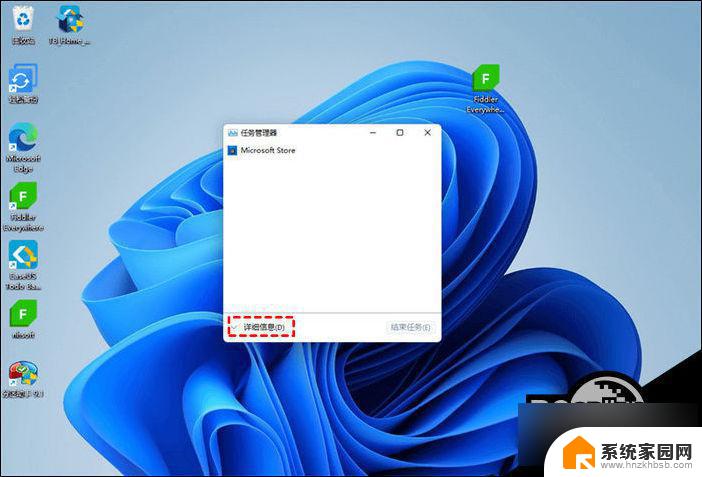
3. 然后在进程列表中找到“Windows Explorer”服务。右键单击此服务并选择“重新启动”。
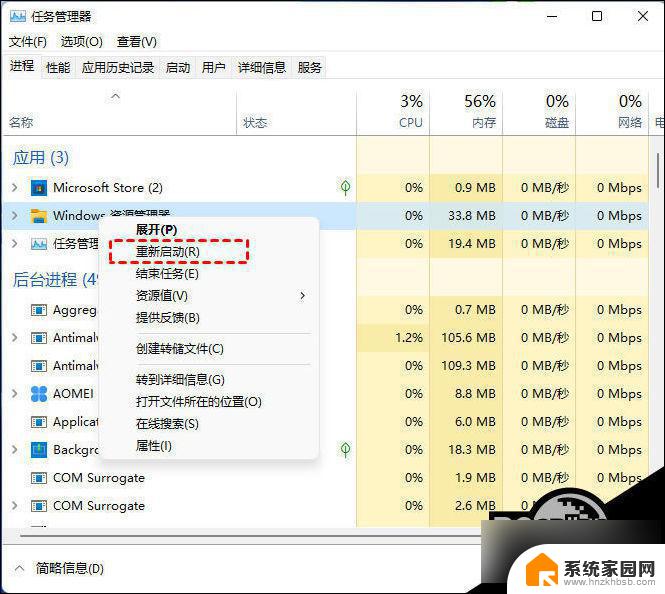
4. 现在看看开始菜单现在是否可以正常工作。
方法二
重启电脑如果重新启动Windows资源管理器后仍然遇到Win11开始菜单没反应问题,那么您可以尝试重新启动您的设备。由于“开始”菜单不能使用,您需要使用与平时不同的方法重启电脑。
1. 同时按“Windows+D”转到桌面屏幕。
2. 然后按键盘上的“Alt+F4”以显示“关闭Windows”屏幕。
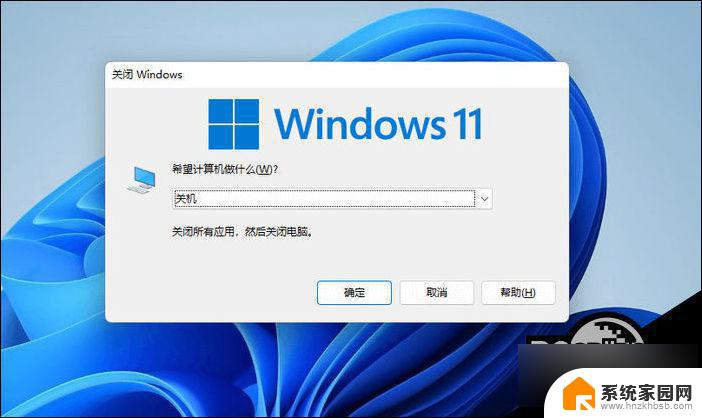
3. 单击下拉菜单,选择“重启”,然后按“确定”。
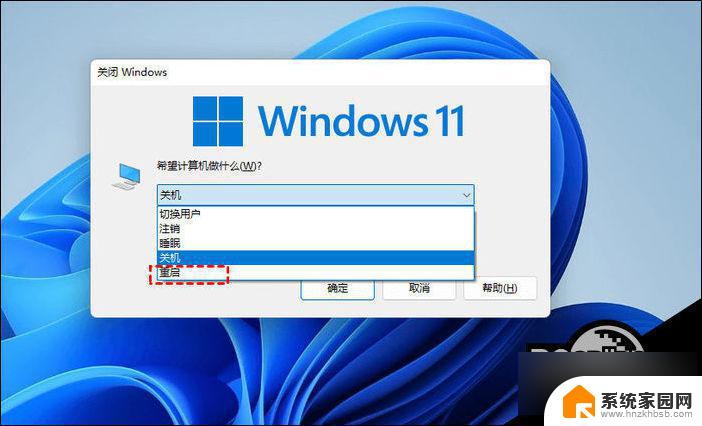
4. 一旦您的电脑重新启动,您应该能够再次使用“开始”菜单。如果仍然不能,请尝试下一个方法。
以上就是win11打不开开始菜单的解决方法的全部内容,有需要的用户就可以根据小编的步骤进行操作了,希望能够对大家有所帮助。